前の記事ではethosとはなんぞやを説明しました。
今回の記事では、じゃあどうやって導入するん? という声に答えていきたいと思います。
Contents
EthOSの導入
購入場所
まず、ethosは下記のサイトから購入します。
https://gpushack.com/search?type=product&q=ethos
こんなサイトが出ますね。
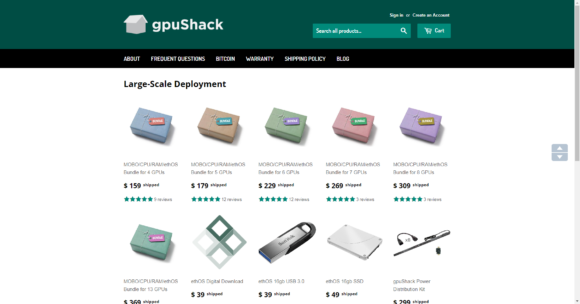
SSDにインストールされたものが$49で、DL版が$39、USBインストールが$39となっています。
以前は、USBはなく、SSDかDL版かしかなかったのですが、USBが追加されたのは嬉しい限りだと思います。
私が導入したときは、$10の差なら、SSDがいいやと思い、SSDを頼んだのですが、こちらの記事にありますように、煙が出ました(笑)
(ただ、その旨gpuShackに連絡したところ、すぐに新しいSSDを送ってくれましたので、「一度煙を出してみたい!」という勇者はSSDを試してみてもいいかと思います)
ですので、SSDではなく、DL版と同じ値段のUSBをおすすめします。(Sandiskですので、おそらく煙はでないと思います)
ただ、送料無料はアメリカ国内のみですので、USBメモリでも$15の送料がかかります。ぶっちゃけ、16GのUSBメモリを買うほうが安いので、DL版が一番楽チンです。
USB版を購入しても、結局DL用のIDとパスワードがメールされてくるので、先にDLしても全く問題ないです。
ちなみに、購入は、クレジットカードの他、BITCOIN、AmazonPayに対応しており、すでに4000円程度のBTCをお持ちの方は、BTCにてお支払い可能です。
EthOSのダウンロード
DL用のアドレスはまた少し違っていて下記になります。(購入後のメールにはDLアドレスが記載されています)
http://ethosdistro.com/download/
こちらのチェックボックスをチェックすると、DLボタンがグリーンに変わりますので、そこで押します。

すると、このようにIDとパスワードを入力するダイアログが出ますので、購入後のメールに記載さていているIDとパスワードを入力して下さい。
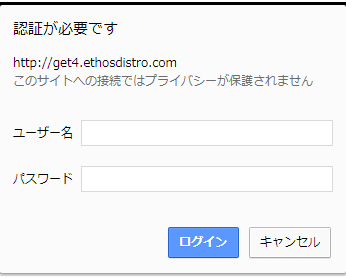
すると、ダウンロードが始まります。
で、ダウンロードできたファイル(私のときはxz形式でした)を解凍すると、iso形式のファイルが出来上がります。
このままではもちろん使えませんので、使えるようにします。
(下記の操作が面倒だという方はUSB形式のものを購入すれば、そのUSBメモリには最初から入っている状態になりますので、USBメモリが送られてくるのを待ちましょう。1週間程度で届きます)
isoファイルからブータブルメディアを作成
まず、isoを各種ディスクにブータブルメディアとして焼いてくれる(実際はもう焼きませんよね、CDR時代の遺産ですね、焼ソフトという名前)ソフトをインストールします。
isoをUSBにブータブルメディアとして書き込むソフトは「iso usb」とググるだけで、たくさん出てきます。操作はどれもあまり変わらないので、お好きなものを選んで下さい。
基本的には、targetファイルの選択(どのisoファイルを書き込むか)、targetメディアの選択(どのUSBメモリに書き込むか)、そして、writeボタンなり実行系のボタンがあるので、ポチッとするだけです。
HDD Raw copy toolの使い方
私はHDD Raw copy toolを使っていますので、こちらの説明をさせて頂きます。まず下記サイトからダウンロードしてください。
http://hddguru.com/software/HDD-Raw-Copy-Tool/
一番下の、windows installerを選びましょう。
DLしたsetupファイルを実行し、インストールしてください。基本的には、全てOKで大丈夫です。
立ち上げると下のような画面が出てきます。
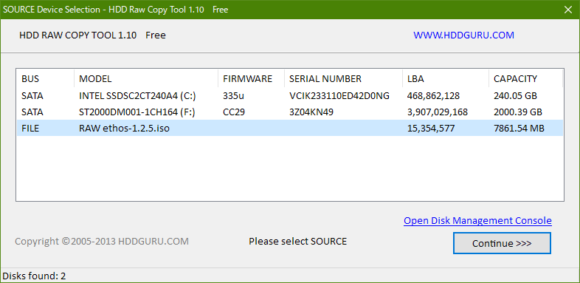
ここで、FILE欄をダブルクリックし、ethosのisoファイルを選択、continueをクリックします。

次の画面では、書き込むターゲットを選択します。USBポートにUSBメモリを刺していれば自動認識し、上の画像のように出てきますので、選択して、またcontinue。
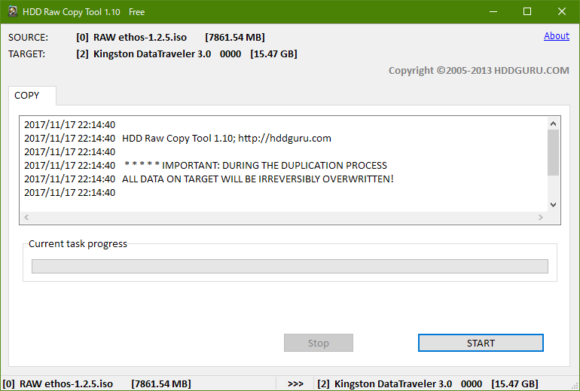
そうすると、上の画面になりますので、ここでstartを押してください。
できあがっても、startボタンは押せるままなので、出来上がった後に押さないようにしましょう。また最初から書き込みが始まってしまいます。
EthOSブートUSBの起動
そうして出来上がったブータブルUSBをリグのマザーボードのUSBスロットに刺しましょう。別に根拠はありませんが、あるならばUSB3のポートの方がいいのではないかと思います。(白や黒の口ではなく、青いUSBの口がUSB3のポートです。もちろんUSBメモリもUSB3仕様でないと意味ないです)
だいたいのマザーボードはUSBブートが優先される設定になっていますので、さっそくブート画面が立ち上がります。
(立ち上がらない場合はUSBブートが優先されていませんので、BIOSで設定する必要があります。こちらの記事でおすすめしているBIOSTAR TB250 BTCはUSBブート優先です。もしBIOSで設定する場合は「マザーボードの型番 USBブート BIOS」で検索されると、だいたいどこでも方法が載っています)
ブート画面で刺しているグラボが全て認識できていればOKです。
認識できていない場合は、まずは物理的接続(ライザーカードとグラボとPCIスロット)を確認して下さい。
それでも認識しない場合は電力不足の可能性が考えられます。特にTDPが150W以上のグラボ6枚以上を1枚のマザーボードで運用する場合は注意が必要です。
基本的にはAMDとNvidiaのグラボのドライバは入っているので、認識できると思います。
立ち上がりのこの画面になって数秒で、グラボのファンがフォォォォと唸りだします。
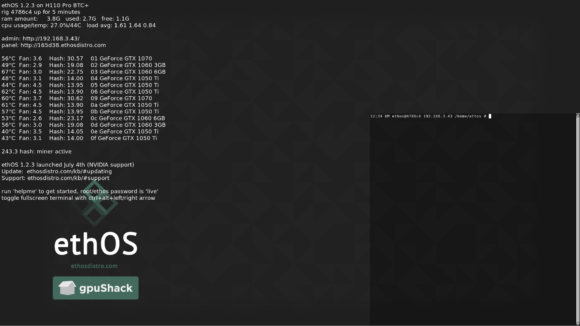
Ethos local.confの設定
ethosでは起動するとすぐにlocal.confというconfigファイルをもとに、自動でマイニングが始まります。
この状態では、ウォレットアドレスやプールなど、デフォルト設定なので、そのままではご自分のウォレットには何も入って来ません。早急にlocal.confを設定する必要があります。
次回はethosの初期設定をまとめてお知らせいたします。(記事が書けましたのでリンクより閲覧できます)
初期設定のくせに、非常にたくさんの設定が必要なので、記事を分けます。優先順位の高い順に設定方法を解説していきますので、よろしくお願いいたします。
自分がよくethosのインストールし直しをするので、完全に備忘録になります。

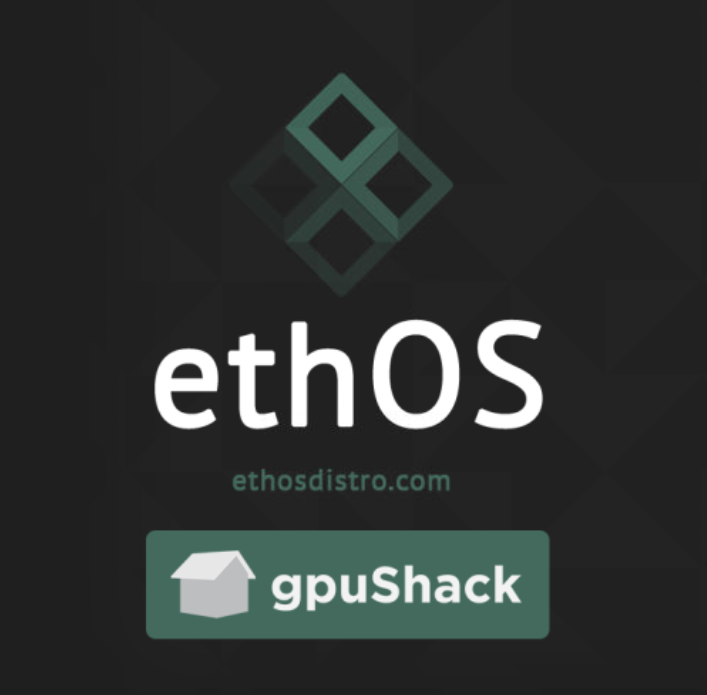
はじめまして 突然失礼いたします。
ETHOS購入してlocal.cofを設定するもエラーが出てマイニングできない状態で
何がどう間違っているのかが全く分かりません
llocal.confの書き換えがうまくいってさえいれば問題なくまいにんぐできるものですか?
ウォレットとPOOLはあっているかと思うのですが・・・
お暇なときにでも返信いただけたらと思います。
コメントありがとうございます。
local.confの設定で、walletとpoolがあっているのならば、globalminerの指定はどうなっておりますか?
たとえば、ccminerの場合で、monacoinを掘るならば、flagsの設定を「-a lyra2v2」と入れる必要があります。
詳細な設定についてはこちらの記事を御覧ください。
nicehash用とありますが、プールさえかえれば、nicehash以外でも大丈夫です。
それから、local.confのプールせっていでは、最初の「stratum+tcp://」の部分は不要で、それより後のアドレスだけで指定して下さい。
それと、remote.confが再起動時に上書きしないよう、「force-local」とコマンドを打って下さい。
もしそれでもマイニング出来ない場合は、またご連絡下さい!